Entra nel
pannello di Fatturazione quindi vai su
Impostazioni > Generali > Documenti. Per maggiori dettagli su
come vedere il menu, consulta la guida.
Leggi la guida se stai
usando il pannello da pc. Da cellulare o tablet non puoi fare le operazioni descritte. Inoltre, vedi la sezione solo se
hai acquistato il modulo documenti.
Attiva la conservazione dei DDT
Vai su
Modifica Configurazione e nella finestra
Conservazione a norma DDT che compare sposta il selettore da Non attiva ad
Attiva, quindi premi su
Salva configurazione.
Hai attivato la verifica in 2 passaggi (2FA)
- Apri l'app Aruba OTP nel cellulare o tablet;
- trascrivi nella finestra Verifica il codice OTP generato nell'app. Il codice è valido per 30 secondi, se sta per scadere attendi che ne venga generato uno nuovo;
- vai su Verifica per concludere.
Se non puoi usare l'app Aruba OTP premi sulla voce
Richiedi un SMS:
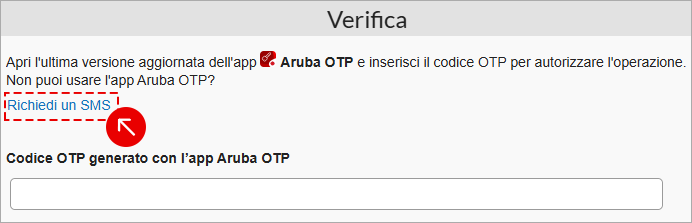
In questo modo
ricevi il codice OTP sul numero di telefono che hai salvato sul pannello. Se hai cambiato numero
modificalo anche nel pannello prima di continuare.
Non hai attivato la verifica in 2 passaggi (2FA)
- Trascrivi nella finestra Verifica il codice OTP che ricevi via SMS al numero che hai salvato sul pannello. Il messaggio ha mittente Aruba;
- se non ricevi l'SMS puoi chiederne uno nuovo dopo 60 secondi con Invia di nuovo. Durante i 60 secondi il pulsante sarà disabilitato;
- vai su Verifica per concludere.
Nella finestra leggi le prime 6 cifre del numero di cellulare salvato sul pannello, se non puoi usarlo, segui questa guida
per cambiarlo.
Sono conservati, secondo la vigente normativa in materia, solo i DDT in stato Definitivo. Dopo la conservazione, non puoi eliminarli o modificarli.
Caratteristiche dei file conservati
Per disattivare la conservazione a norma dei DDT, ripeti le operazioni che hai fatto per attivarla. Non verranno più conservati DDT in stato Definitivo creati successivamente alla data di disattivazione, ma continueranno a essere conservati quelli già posti in conservazione.
Se non vuoi conservare automaticamente i DDT, ricorda di procedere in autonomia alla conservazione di una copia digitale o cartacea degli stessi.
Caratteristiche dei file conservati
Fatturazione Elettronica di Aruba prevede la
conservazione a norma dei
DDT creati e consente di scaricare il pacchetto di distribuzione, denominato
file conservato. È identificato dall'icona
scatola, e contiene un file .zip in cui sono presenti i DDT, e l'
IdC (Indice di Conservazione) firmato e marcato temporale contenente l’indice Uni-Sincro come previsto da normativa, tutti generati in automatico dal sistema.
Sono versati automaticamente in conservazione oltre ai DDT, le
fatture elettroniche inviate e relative notifiche,
fatture elettroniche ricevute,
comunicazioni finanziarie (liquidazione iva e dati fatture) e
relative notifiche e gli
ordini elettronici ricevuti, se
hai acquistato il modulo ordini elettronici.
Non sono versati in conservazione fatture cartacee e fatture elettroniche scartate con relative notifiche.
Il Responsabile di Conservazione riceve, all'indirizzo PEL fornito durante la configurazione del servizio, un
Rapporto di Versamento, un documento informatico che attesta l'avvenuta presa in carico da parte del sistema di conservazione dei pacchetti di versamento inviati dal produttore. Ricevuto il
Rapporto di Versamento, il sistema procede alla conservazione a norma di legge.
Scarica la scheda di conservazione, che descrive le classi documentali in cui sono stati classificati i documenti versati.